Visa specifik text baserat på värde i Excel
Om du antar att du har en lista med värden, nu vill du visa en specifik text baserat på värdet. Till exempel, om cellvärdet är större än 1000, visas texten "Öka" i en annan kolumn enligt nedanstående skärmdump. För att hantera denna uppgift kan både REPT- och IF-funktionerna göra dig en tjänst.

- Visa specifik text baserat på värde med REPT-funktionen
- Visa specifik text baserat på värde med IF-funktion
Visa specifik text baserat på värde med REPT-funktionen
I Excel används den normala REPT-funktionen för att upprepa tecknen ett visst antal gånger. Men här kommer jag att använda REPT-funktionen för att visa specificerad text baserat på cellvärde. Den generiska syntaxen är:
- message: Den specifika text som du vill ska visas.
- logical test: De logiska kriterierna för att visa texten baserat på.
1. Ange eller kopiera nedanstående formel till en tom cell:
Anmärkningar: I ovanstående formel, “Öka"Är den specifika text du vill visa,"A2> 1000”Är kriterierna som ska baseras på, du kan ändra dem efter behov.
2. Dra sedan fyllningshandtaget ner till cellerna som du vill använda denna formel, och den specifika texten visas om den uppfyller kriterierna, se skärmdump:

tips: Denna RETP-funktion kan också användas för flera kriterier. Om du vill använda ELLER-logik bör du kombinera flera REPT-funktioner med & -tecknet, och OCH-logiken kan uttryckas med * -tecknet.
Till exempel, för att visa texten "Öka" om cellvärdet är större än 1000, om värdet är mellan 500 och 1000, visas "Normal" text, annars visas en "Minska" -text. Kopiera formeln nedan till en tom cell:
Kopiera sedan formeln till andra celler som du vill använda denna formel, så får du resultatet som följande skärmdump visas:
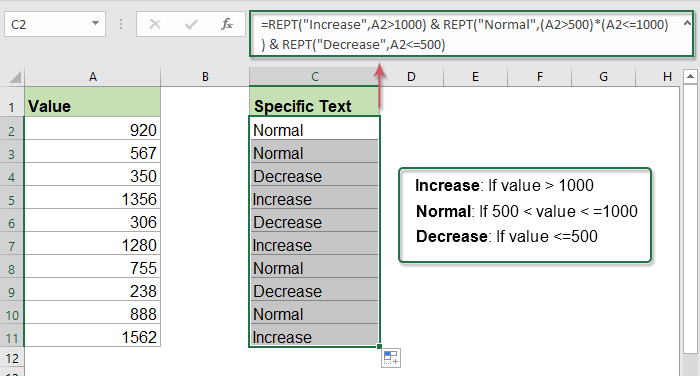
Visa specifik text baserat på värde med IF-funktion
I Excel kan IF-funktionen också hjälpa dig att lösa denna uppgift. Den generiska syntaxen är:
- logical_test: Det är villkoret du vill testa.
- value_if_true: Ett specifikt värde som du vill returnera om logiskt_testresultatet är SANT.
- value_if_false: Ett värde som du vill returnera om logiskt_testresultatet är FALSKT.
Skriv eller kopiera nedanstående formel till en tom cell och dra sedan fyllningshandtaget ner till cellerna du vill använda den här formeln, och den specifika texten visas baserat på de kriterier du utformade.
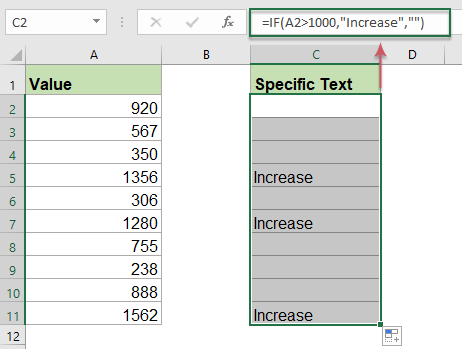
tips: För fler kriterier, använd den kapslade IF-funktionen:
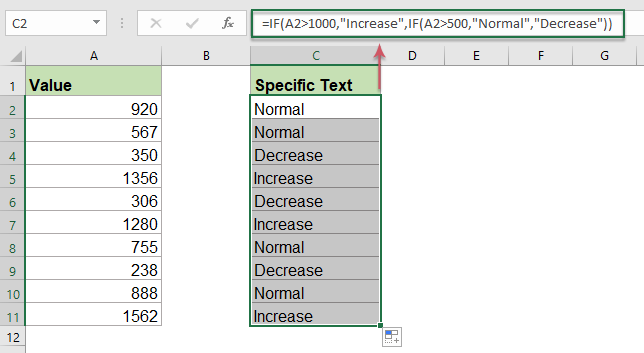
Relativa funktioner som används:
- REPT:
- REPT-funktionen används för att upprepa tecknen ett visst antal gånger.
- IF:
- IF-funktionen används för att testa för ett specifikt tillstånd, returnerar motsvarande värde som du anger för SANT eller FALSKT.
Fler artiklar:
- Kontrollera om cellen är lika med något värde i listan
- Till exempel har jag en lista med textsträngar i kolumn A, och nu vill jag kontrollera om cellvärdet i den här kolumnen motsvarar något värde i en annan lista över kolumn E. Om det är lika, visa SANT, annars visas ett FALSKT värde som nedan visas skärmdump.
- Om cellen innehåller text visas den i Excel
- Om du har en lista med textsträngar i kolumn A och en rad nyckelord måste du nu kontrollera om nyckelorden visas i textsträngen. Om nyckelorden visas i cellen, om den visas, om inte, visas tom cell som följande skärmdump visas.
- Räkna nyckelord Cell innehåller baserat på en lista
- Om du vill räkna antalet nyckelord som visas i en cell baserat på en lista över celler kan kombinationen av SUMPRODUCT, ISNUMBER och SÖK-funktionerna hjälpa dig att lösa detta problem i Excel.
De bästa Office-produktivitetsverktygen
Kutools för Excel - Hjälper dig att sticka ut från mängden
Kutools för Excel har över 300 funktioner, Se till att det du behöver bara är ett klick bort...

Fliken Office - Aktivera läsning och redigering av flikar i Microsoft Office (inkluderar Excel)
- En sekund att växla mellan dussintals öppna dokument!
- Minska hundratals musklick åt dig varje dag, säg adjö till mushanden.
- Ökar din produktivitet med 50 % när du visar och redigerar flera dokument.
- Ger effektiva flikar till Office (inklusive Excel), precis som Chrome, Edge och Firefox.
